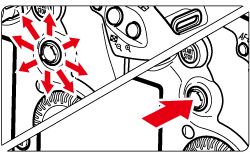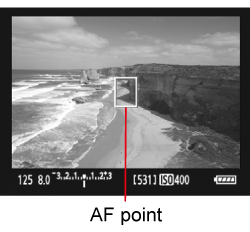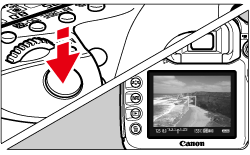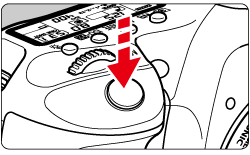2009年9月17日
8200574600
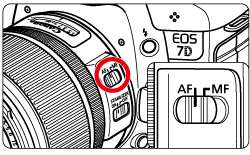
 >。
>。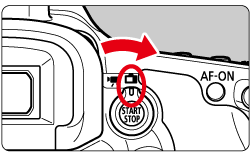
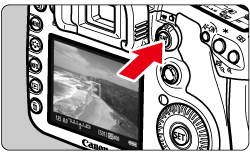
 ]將出現在液晶螢幕上。您可以使用 <
]將出現在液晶螢幕上。您可以使用 <  > (多功能控制器) 將自動對焦點移動到您要對焦的位置。
> (多功能控制器) 將自動對焦點移動到您要對焦的位置。 >(多功能控制器),自動對焦點會返回影像中央。
>(多功能控制器),自動對焦點會返回影像中央。